 |
Продвижение / ведение / техподдержка сайтов и контакты админа форума: aceweb.ru Распечатать календарь на Апрель 2024 года: calendar2008.ru/2024/aprel/ |
| Форум по ремонту принтеров |  Помощь Помощь |
| Здравствуйте Гость ( Вход | Регистрация ) | Выслать повторно письмо для активации |
 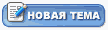 |
HP 5L: ошибка
| гость |
Отправлено: Mar 26 2008, 08:06 PM
|
|
Unregistered |
Доброе время суток! При включении в сеть - инициализируется, крутится пару-тройку секунд (в это время горит жёлтый индикатор) и гаснут все лампочки.. при нажатии кнопки - загораются две крайние.. на открытие-закрытие крышки реагирует также как и на включение (инициализация при жёлтом верхнем глазе и всё гаснет)заминов нет, картридж на месте.. что это за ошибка? заранее спасибо!
|
|
|
| rpd |
Отправлено: Aug 25 2008, 02:53 PM
|
|
Солдат Группа: Members Сообщений: 1 Пользователь №: 613 Регистрация: 25-August 08 |
Рекомендую скопировать себе на память.
Основные неисправности и их устранение. Как устранить неисправность смотрите ниже 1. Аппарат не захватывает бумагу. 1.1. Производим разборку принтера с 1 по 6 пункт.(см. ниже) 1.2. Протираем резиновые ролики и резиновое покрытие сепаратора жидкостью для протирки резиновых валов. После протирки ролик должен иметь голубоватый оттенок и шершавую текстуру. 1.3. Также причиной данной неисправности может служить: 1.3.1. Отсутствие пружины на тормозной площадке ( сепараторе отделения листа ). 1.3.2. Неисправность датчика подачи бумаги. При данной неисправности необходимо произвести разборку аппарата с 1 по 23 пункт, и протереть оптопару. Если неисправность не устранена, то необходимо поменять датчик. 1.3.3. Сильно изношенная резинка захвата листа. Можно исключить неисправность путем поворота резинки по оси на 10-20 градусов. 1.3.4. Механическая шестерня подачи бумаги. 1.3.5. Соленоид ( муфта ) подачи бумаги. При этой неисправности сначала стоит проверить контакт отщелкивающей планки соленоида с контактом электромагнита. 2. Принтер берет несколько листов. 2.1. Производим разборку принтера с 1 по 6 пункт. 2.2. Меняем тормозную площадку отделения листа на новую. Временно данную проблему может решить переклеивание резинки. Осторожно тонкой шлицевой отверткой необходимо со стороны узкого края отклеить ее, и, осторожно, прикладывая минимум усилий, держа резинку за край, отклеить до конца. Оттереть пластиковое основание тормозной площадки изопропиловым спиртом от двустороннего скотча ( можно применять тонкую шлицевую отвертку). Перевернуть резинку обратной стороной изношенным краем в глубь сепаратора и приклеить на двухсторонний скотч. Скотч необходимо подбирать не толще 1-1,3 микрон, на виниловой или бумажной основе. Далее необходимо провернуть резинку подающего вала на 10-20 градусов. 2.3. Других причин данной неисправности выявлено не было. 3. При включении принтера он отрабатывает тест, и не входит в рабочий режим, зажигая при этом лампочку отсутствия бумаги, хотя бумага вставлена. 3.1. Производим разборку принтера с 1 по 22 пункт. 3.2. Чистим опто-датчики. Можно также сделать один оборот пружины в сторону увеличения усилия возврата флажка датчика. В основном неисправность вызвана загрязнением датчиков или плохим возвратом флажка датчика в рабочее положение. 3.3. Также причиной данной поломки может быть выход из строя датчика наличия бумаги. 4. Лист бумаги застревает в принтере в районе картриджа, и аппарат показывает замятие бумаги. 4.1. Производим разборку принтера с 1 по 22 пункт. 4.2. Меняем PICK UP. Альтернативным ремонтом может служить переворот белого коромысла удерживающего ролики протяжки бумаги на 180 градусов. Как правило, причиной данной неисправности является выработка канавки в коромысле роликами продвижения бумаги, что существенно снижает прижимное усилие роликов. 4.3. Обязательно делаем профилактику роликов продвижения бумаги. 4.4. Прочих причин данной поломки выявлено не было. 5. Белые вертикальные полосы на отпечатанном изображении. 5.1. Производим разборку принтера с 1 по 8 пункт. Пункт 5 можно игнорировать. 5.2. Протираем зеркало лазера безворсовой салфеткой, смоченной раствором для чистки оптики. Особое внимание обратите на то, что рабочей стороной зеркала является сторона, покрытая тонкой голубоватой пленкой. Обращаться с зеркалом следует максимально осторожно. Запрещается применение ацетона и спирта, др. абразивных чистящих средств, т.к. это приводит к помутнению зеркала. Рекомендация: максимально лучшего качества работы можно добиться путем снятия зеркала. Оно крепится на двух металлических защелках. Следует снять их, отгибая впереди. 5.3. Протираем линзу лазера ватным тампоном, смоченным раствором для протирки оптических систем. 5.4. Данная неисправность может быть вызвана наличием насекомых в аппарате. В этом случае необходимо выполнить полную разборку аппарата и удалить места, помеченные насекомыми изопропиловым спиртом. Если это не сделать, то насекомые появятся снова. 6. Белые горизонтальные полосы на отпечатанном листе. 6.1. Чаще всего данная неисправность вызвана катриджем, но также может проявляться, если контакты на высокое напряжение принтера (коротроны переноса) загрязнены. Разборка принтера в данном случае не требуется. 6.2. Если неисправность не устранена, необходимо произвести разборку принтера с 1 по 22 пункт и внимательно просмотреть и прочистить контакты на высокое напряжение аппарата. 7. Бледное изображение. 7.1. Производим разборку принтера с 1 по 8 пункт. Пункт 5 можно игнорировать. 7.2. Производим профилактику блока лазера согласно пунктам с 5.2. по 5.3. 7.3. Если неисправность не устранена, то причиной может быть дефектный, или изношенный магнитный вал картриджа, отсутствие или плохой контакт на фотобарабан. 7.4. Если после замены катриджа и профилактики блока лазера неисправность не устранена, то стоит выполнить действия по пункту 6.2. 7.5. Если после проведенных выше работ неисправность не устранена, то необходима замена блока лазера. Объяснение этой неисправность в данном случае кроется в снижении мощности засветки фотобарабана лазером. 8. При включении принтера загораются все лампочки, при нажатии на кнопку они не гаснут. 8.1. Принтер определил неисправность платы форматора (платы формирования изображения, FORMATOR), необходима его замена. 9. При включении принтера загораются все лампочки, при нажатии на кнопку гаснет средняя. 9.1. Принтер определил неисправность печки. Подчас при данной неисправности необходима замена термоэлемента, но также она может возникать, если после профилактики принтера не до конца подключены контакты печки. При прочих сомнениях можно снять термопленку и прозвонить печку. 10. При включении принтера загораются все лампочки, при нажатии на кнопку гаснет нижняя. 10.1.Принтер определил неисправность блока лазера. Данный код ошибки может появляться в данной неисправности как сразу, так и при прохождении 4 листов при попытке произвести один из тестов. 10.2.Во всех случаях требуется замена блока лазера. 11. Черные пятна на оригинале, расположенные симметрично по вертикали. 11.1.Разбираем принтер с 1 по 15 пункт. 11.2.Меняем термопленку на новую. Оригинальная термопленка служит 1-3 года, совместимая от 1 до 9 месяцев. Разница в цене в 3-4 раза. 11.3.Так же данную неисправность может вызывать фотобарабан катриджа, причем визуально это можно не определить. Поэтому при ремонте данной неисправности необходимо иметь с собой другой картридж. 12. Черные вертикальные полосы. 12.1.Катридж больше заправлять нельзя, нужно ставить новый. 13. Принтер не включается. Индикации нет. 13.1.Неисправна плата управления питанием. В 90 % случаев ее необходимо менять, но можно попытаться отремонтировать, заменив полевые транзисторы или конденсатор. 14. Белые размытые пятна или полосы, изображение размыто. 14.1.Причиной данной неисправности является загрязнение или износ трансфер-роллера. Необходимо протереть его спиртом, или поменять. Разборка принтера не требуется. Все элементы принтера расположены блоками на несущей раме, что существенно облегчает работу. Итак, разбираем принтер: 1. Снять переднюю панель (оттуда обычно выходит бумага после печати принтера) которая держится на двух пластиковых штырях. Левый расположен на подвижной планке. Нажимаем на планку, снимаем крышку движением на себя. 2. В верхней части пластикового корпуса расположены 2 винта. Откручиваем их, и поворачиваем принтер обратной стороной к себе. 3. На задней части расположены 3 винта. Откручиваем их. Выдвигаем пластмассовый держатель бумаги подающего лотка вверх. Открываем 6 пластиковых фиксаторов-защелок: 2 на лотке подачи с правой и левой стороны (обратите внимание на углубления для отвертки), еще 2 ниже указанных защелок на 1,5 см., и 2 внизу, на уровне ножек. Снимаем заднюю крышку. Делаем это аккуратно, хотя сломать эти фиксаторы не очень-то и легко. 4. Снимаем пластиковую заглушку-ключ основного корпуса, которая крепится защелкой снизу принтера, и снимаем основной корпус принтера, который крепится на 2 фиксаторах, расположенных снизу под передней крышкой. 5. Разбираем тракт прохождения бумаги принтера: 5.1. Снимаем выходной вал бумаги (OUT PAPER TRAY) который крепится на 2-х белых фиксаторах справа и слева.Для этого фиксаторы нужно немного повернуть вокруг своей оси. 5.2. Снимаем ближнюю правую направляющую картриджа. Для этого нужно легко нажать на круглую черную выступающую часть ее на внешней стороне рамы принтера, и потянуть, без усилия, направляющую на себя). 5.3. Снимаем дальнюю правую направляющую картриджа. Для этого нажимаем на круглую защелку, расположенную на внешней стороне металлической рамы, поворачиваем направляющую против часовой стрелки и снимаем внутрь принтера. 5.4. Снимаем пружинный контакт (фигурная проволочка) съема статического заряда бумаги. 5.5. Снимаем комбинированную механическую шестерню привода вала подачи бумаги ( на 2-х защелках... обратите внимание на то, что отгибать их нужно одновременно). 5.6. Снимаем ключ вала подачи бумаги. Отогнуть, повернуть против часовой стрелки и вытащить шлицевой отверткой за спец. выступ сбоку. 5.7. Снимаем вал подачи бумаги (IN PAPER TRAY) с правой стороны стороны. Обратите внимание на то, как установлены две черных направляющих, которые дополнительно держат вал. Они отвечают за протяжку и регистрацию листа. Снимаются они легко, а вот поставить их обратно, если не запомнить крепление, будет достаточно сложно. 5.8. Снимаем подающую планку движением вверх и на себя. Обратите внимание на пружинку, когда будете ставить ее на место. 5.9. Снимаем тормозную площадку (черная подпружиненная лапка с резинкой). Сначала открываем ключ, расположенный сзади принтера на черной раме. Отмечу, что все ключи в НР 5/6L из пластика белого цвета. Затем поднимаем тормозную площадку вверх, и поступательным движением выталкиваем ножки крепления на 0,5 см. из рамы принтера. Затем приподнимаем площадку вверх и вынимаем внутрь принтера. 6. Для дальнейшей разборки необходимо снять блок лазера ( LASER SCANER ). Отключаем две контактные группы сверху и сбоку блока лазера. 7. Снимаем крышку блока лазера, которая крепится на 3-х защелках. 8. Снимаем блок лазера, который крепится на 3-х черных винтах. Откручиваем винты, и аккуратно вверх. Обратить внимание на разъем. Рекомендация: после снятия блока лазера крышку рекомендуется закрыть. 9. Снимаем крышку блока фиксации изображения (фьюзера, печки, термоблока, FUSER), которая крепится на 2-х винтах. Приподнимаем сторону, расположенную в глубине принтера вверх, и поступательным движением из принтера достаем крышку. 10. Снимаем металлическую прижимную планку фьюзера, которая крепится на 2-х винтах и 2-х металлических защелках. Снимаем винты и аккуратно отгибаем защелки. Планка под действием прижимных пружин отщелкивается вверх. Приподнимаем ее дальше вверх и вынимаем из пазов. 11. Снимаем контакты, идущие на термо-датчик. Они расположены в левой части фьюзера, и крепятся на разъеме с защелкой. Если при обратной сборке данные контакты не будут правильно вставлены, то принтер может показать код ошибки фьюзера. 12. Снимаем черный короб, прикрывающий разъемы и кабель питания на печку. Он расположен справа, и крепится на 2-х защелках впереди. Нужно нажать на них сверху и снизу, и поступательным движением от рамы принтера на себя снять. 13. Отсоединить контакт питания печки от платы управления питанием (DC CONTROLLER), и аккуратно снять провода. 14. Снимаем печку поступательным движением вверх и на себя. 15. Чтобы снять термопленку печки ( фьюзера ), необходимо снять левую от кабеля заглушку-направляющую, которая крепится на защелке сбоку, и аккуратно стянуть пленку влево. При установке новой термопленки необходимо смазать термоэлемент справа и слева специальной термосмазкой. 16. Переворачиваем принтер вверх ногами, он встанет под углом. Необходимо чтобы низкая сторона находилась ближе к инженеру. Отворачиваем 4 винта. 17. Аккуратно приподнимаем плату с верхней стороны, отключаем разъем на термодатчик, расположенный в левом верхнем углу платы, и, продолжая поднимать плату, отключаем разъем на основной двигатель. 18. Распутываем шлейф на протяжном механизме (PICK UP) и отключаем его контакты. 19. Снимаем остальные шлейфы от платы. Они закреплены на ней пластиковым держателем. 20. Кладем плату слева от принтера на стол. Если какой-либо шлейф мешает плате лечь свободно, его необходимо отключить. Рекомендация: нужно запомнить последовательность соединений, так как шлейфы в аппарате в большей степени похожи друг на друга. 21. Отворачиваем PICK UP. Он крепится на одном шурупе. 22. Снимаем PICK UP поступательным движением на себя, осторожно отгибая штангу привода роликов протяжки бумаги вверх и на себя. Обратите внимание на защелки PICK UP, расположенные на самой детали и фиксирующиеся на раме. Как правило, они при снятии часто ломаются. При сборке стоит обратить внимание на то, что PICK UP должен лечь на раму принтера свободно, без перекоса, а защелки должны быть вставлены в пазы. Если данное действие произвести неправильно, то, скорее всего, придется менять PICK UP. 23. Снимаем белое пластиковое коромысло с двумя роликами, оно крепится снизу PICK UP на двух защелках. На этом разборку принтера можно считать законченной. |
 |
 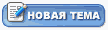 |
[ Script Execution time: 0.0323 ] [ 10 queries used ] [ GZIP выключен ]



